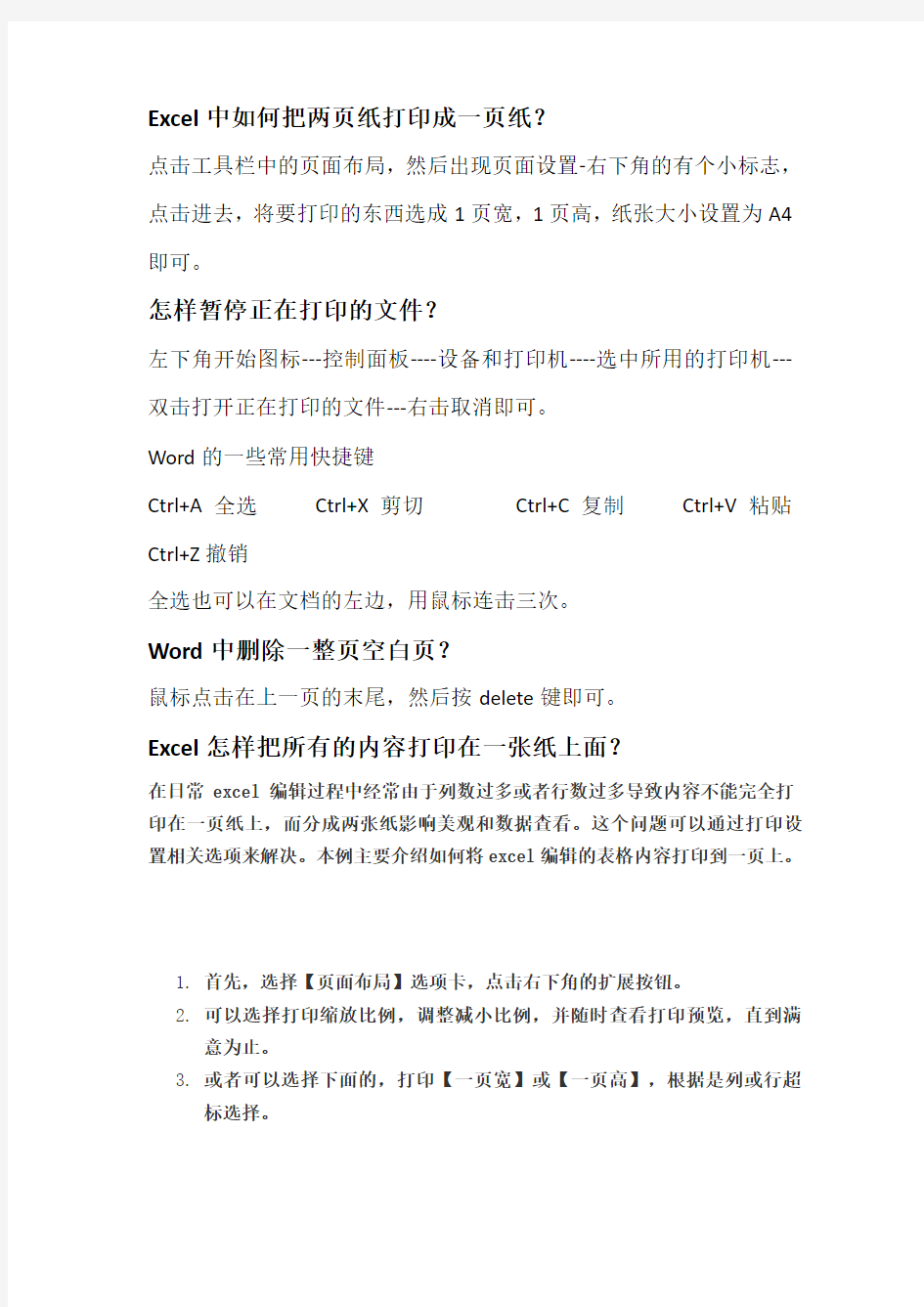

Excel中如何把两页纸打印成一页纸?
点击工具栏中的页面布局,然后出现页面设置-右下角的有个小标志,点击进去,将要打印的东西选成1页宽,1页高,纸张大小设置为A4即可。
怎样暂停正在打印的文件?
左下角开始图标---控制面板----设备和打印机----选中所用的打印机---双击打开正在打印的文件---右击取消即可。
Word的一些常用快捷键
Ctrl+A全选Ctrl+X剪切Ctrl+C复制Ctrl+V粘贴Ctrl+Z撤销
全选也可以在文档的左边,用鼠标连击三次。
Word中删除一整页空白页?
鼠标点击在上一页的末尾,然后按delete键即可。
Excel怎样把所有的内容打印在一张纸上面?
在日常excel编辑过程中经常由于列数过多或者行数过多导致内容不能完全打印在一页纸上,而分成两张纸影响美观和数据查看。这个问题可以通过打印设置相关选项来解决。本例主要介绍如何将excel编辑的表格内容打印到一页上。
1.首先,选择【页面布局】选项卡,点击右下角的扩展按钮。
2.可以选择打印缩放比例,调整减小比例,并随时查看打印预览,直到满
意为止。
3.或者可以选择下面的,打印【一页宽】或【一页高】,根据是列或行超
标选择。
4.如果是列数超过一页纸张的宽度,可以设置纸张横向以满足打印在一页
里。
还可以用分页预览模式调整打印在一页。
点击excel界面右下角三个按钮最右边的一个,进入分页预览模式。标志是表格自动添加了蓝色的分页边框。用鼠标左键拖动边框使原打印范围外的内容进入蓝框即可。
尽量在Excel和PPT里面进行排版,WORD排版比较麻烦。
将文字进行微调的时候按住Ctrl+上下左右的箭头即可。
在一个文本框里怎么换行?
Ctrl加上回车键即可
当鼠标在一个文件上面时,F2意味着重命名
Excel输入数字后会变成乱码?
.右键点击刚才输入数字的那个方格,然后选择设置单元格格式,选中文本,点击确定即可。
Word在方框里面打钩按住键盘上的ALT键不放,然后在小键盘区输入“9745”这几个数字,最后松开ALT 键,自动变成框框中带勾符号。
问:为什么双击出来的是属性?
答:因为ALT键没弹出来,你子啊按一下或者键盘倒过来扣两下
Word文字上下左右居中?
页面布局---页面设置----版式----垂直对齐方式-----居中
打印机不好打印的时候:
右击计算机------管理-------双击服务和应用程序----双击服务-----双击PRINT Spooler即可
房建常见主要问题及处理方案 一.注意事项 1、设计桩顶标高与现场自然地面标高较接近时,现场宜回填砂至设计桩顶标高以上50cm,以保证桩机行 走不会损坏已施工工程桩。 2、回填施工场地若使用了较多的块石,应提出对回填区进行探桩处理,并明确探桩深度。如无需进行,则 可忽略. 3、为确保施工,焊接接桩宜改为气体保护焊自然冷却分钟后再继续施工; 4、施工顺序宜为:施工前先进行试桩,然后继续进行工程桩施工,待工程桩施工结束后再进行静载试验。 5、如有地下室的工程,桩顶标高位于地面以下较深处,施工过程宜请相关单位提前确认静载检测桩,以便 加配管桩至地面。 .通常加劲箍采用Φ,如果为围护桩加劲箍,更应变更为Φ。才能确保钢筋笼吊装刚度要求(该施工应考虑在 吊筋中增设加吊筋,伸至自然地面与机台焊接,以便钢筋笼固定,同时预防浇注桩身砼过程中钢筋笼上浮). 二.常见问题及防范处理方法 (一).怎样预防浇筑桩身砼过程中钢筋笼上浮? .精确的控制还要用吊线坠来实现,在安装完钢筋笼后,通过保护桩恢复桩位的中心点,然后抽孔内的 泥浆,直到漏出钢筋笼的顶面,在钢筋笼的顶端挂“十”字线,用线坠来校和钢筋笼上挂的“十”字线中心与 桩位的中心是否重合,否则用大锤、钢管敲打、撬动钢筋笼的吊筋使其中心与桩位的中心重合为止。但当钢筋笼的顶面至泥浆的上面距离较大时(例如超过米时),抽泥浆的方法往往容易造成塌方,因此用吊线坠的方法就不再适用。所以应在钻孔之前尽量使桩基位置的标高降低,来减少桩基的副孔高度。 .控制钻孔灌注桩中钢筋笼上浮的方法 由于钢筋笼子安装在钻孔的泥浆内,人既看不见也摸不着,在浇注桩基混凝土时,如果操作不当,很容易引起钢筋笼子上浮,造成工程质量事故。 引起钢筋笼子上浮的几种可能原因 ()钻孔底部泥渣清理不符合要求。当钻孔深度达到设计标高后,孔内沉渣过深,桩底的泥块也没有完全搅碎和冲出孔外,就将钻头、钻杆卸掉,安装导管。在浇注桩基水下混凝土时,混凝土将沉渣、泥块一起向上顶起,而泥块再混凝土的冲击作用下将钢筋笼子整体托起,造成钢筋笼子的上浮。 ()浇注混凝土过快。现在很多钻孔灌注桩设计的钢筋笼子都是半笼,(笼子比桩身短几米或十几米)当混凝土面接触到钢筋笼子时,如果继续快速浇筑混凝土,则钢筋笼子在上泛的混凝土的冲击作用下整体上浮。 ()调整好混凝土的塌落度。一般浇注桩基的混凝土塌落度应控制在,浇筑桩基的混凝土都要求有很好的和易性与流动性,以此来保证混凝土在浇注的过程中能有很好的“泛浆”。否则混凝土的和易性和流动性不好,浇筑桩基将是十分困难的,先浇筑的混凝土已经快要凝固成整体,而将钢筋笼子整体托起,从而引起其上浮。 防止钢筋笼子上浮的方法 防止钢筋笼子上浮的方法应从钢筋笼子上浮原因的角度上来处理: ()防止桩底泥渣、泥块过多的方法是:在钻孔深度达到设计标高时,不要立即停止钻机转动,而是
常见软件故障及处理方法(转载) 软件故障的原因 软件发生故障的原因有几个,丢失文件、文件版本不匹配、内存冲突、内存耗尽,具体的情况不同,也许只因为运行了一个特定的软件,也许很严重,类似于一个的系统级故障。 为了避免这种错误的出现,我们可以仔细研究一下每种情况发生的原因,看看怎样检测和避免。 丢失文件: 你每次启动计算机和运行程序的时候,都会牵扯到上百个文件,绝大多数文件是一些虚拟驱动程序vir tual device drivers (VxD),和应用程序非常依赖的动态链接库dynamic link library (DLL)。VXD允许多个应用程序同时访问同一个硬件并保证不会引起冲突,DLL则是一些独立于程序、单独以文件形式保存的可执行子程序,它们只有在需要的时候才会调入内存,可以更有效地使用内存。当这两类文件被删除或者损坏了,依赖于它们的设备和文件就不能正常工作。 要检测一个丢失的启动文件,可以在启动PC的时候观察屏幕,丢失的文件会显示一个“不能找到某个设备文件”的信息和该文件的文件名、位置,你会被要求按键继续启动进程。 造成类似这种启动错误信息的绝大多数原因是没有正确使用卸载软件。如果你有一个在WINDOWS启动后自动运行的程序如Norton Utilities、 Nuts and Bolts等,你希望卸载它们,应该使用程序自带的“卸载”选项,一般在“开始”菜单的“程序”文件夹中该文件的选项里会有,或者使用“控制面板”的“添加/卸载”选项。如果你直接删除了这个文件夹,在下次启动后就可能会出现上面的错误提示。其原因是W INDOWS找不到相应的文件来匹配启动命令,而这个命令实际上是在软件第一次安装时就已经置入到注册表中了。你可能需要重新安装这个软件,也许丢失的文件没有备份,但是至少你知道了是什么文件受到影响和它们来自哪里。 对文件夹和文件重新命名也会出现问题,在软件安装前就应该决定好这个新文件所在文件夹的名字。 如果你删除或者重命名了一个在“开始”菜单中运行的文件夹或者文件,你会得到另外一个错误信息,在屏幕上会出现一个对话框,提示“无效的启动程序”并显示文件名,但是没有文件的位置。如果桌面或者“开始”菜单中的快捷键指向了一个被删除的文件和文件夹,你会得到一个类似的“丢失快捷键”的提示。 丢失的文件可能被保存在一个单独的文件中,或是在被几个出品厂家相同的应用程序共享的文件夹中,例如文件夹\SYMANTEC就被Norton Utilities、Norton Antivirus和其他一些 Symantec 出品的软件共享,而对于\WINDOWS\SYSTEM来说,其中的文件被所有的程序共享。你最好搜索原来的光盘和软盘,重新安装被损坏的程序。 文件版本不匹配: 绝大多数的WIN 9X用户都会不时地向系统中安装各种不同的软件,包括WINDOWS的各种补丁例如Y2K,或者将WIN 95 升级到WIN 98,这其中的每一步操作都需要向系统拷贝新文件或者更换现存的文件。每当这个时候,就可能出现新软件不能与现存软件兼容的问题。 因为在安装新软件和WINDOWS升级的时候,拷贝到系统中的大多是DLL文件,而DLL不能与现存软件“合作”是产生大多数非法操作的主要原因,即使会快速关闭被影响的程序,你也没有额外的时间来保存尚未完成的工作。 WINDOWS的基本设计使得上述DLL错误频频发生。和其他版本不同,WIN 95允许多个文件共享\WINDO WS\SYSTEM文件夹的所有文件,例如可以有多个文件使用同一个Whatnot.dll,而不幸的是,同一个DLL文件的不同版本可能分别支持不同的软件,很多软件都坚持安装适合它自己的Whatnot.dll版本来代替以前的,但是新版本一定可以和其他软件“合作愉快”吗?如果你运行了一个需要原来版本的DLL的程序,就会出现“非法操作”的提示。 在安装新软件之前,先备份\WINDOWS\SYSTEM 文件夹的内容,可以将DLL错误出现的几率降低,既然
Excel 常见问题汇总 2014年7月12日
目录 Q1. 什么是绝对引用?............................................................................................................. Q2.如何在绝对与相对单元引用之间快速切换?................................................................. Q3.怎样在打印时让EXCEL表头在每一页都显示? ............................................................. Q4.在EXCEL如何自动显示分页符? ..................................................................................... Q5.EXCEL中如何画斜线表头? .............................................................................................. Q6.如何彻底清除单元格的内容?......................................................................................... Q7.如何禁止复制隐藏行或列中的数据?........................................................................... Q8.如何快速插入“√”?..................................................................................................... Q9.如何在一个单元格中显示多行文字?........................................................................... Q10.如何在工作表有数据的行中,隔行插入空行?............................................................. Q11.如何同时在多个单元格中输入相同内容?................................................................... Q12.如何固定显示某列?......................................................................................................... Q13.如何跨表操作数据?......................................................................................................... Q14.让EXCEL出现错误数据提示 ............................................................................................. Q15.在EXCEL中如何调出窗体和控件工具? ......................................................................... Q16.表单控件和ACTIVEX控件有什么区别? ......................................................................... Q17.何时适合用数据透视表?................................................................................................. Q18.为什么我做的分类汇总不对?......................................................................................... Q19.如何在EXCEL中实现同类项目求和 ................................................................................. Q20.一个表格分类汇总后,如何只保留最终的汇总结果? ................................................. Q21.18位身份证号码输入的几种解决方法?........................................................................ Q22.如果有文本串"YY0115",我想取第三、四的值"01",应该用什么函数....................... Q23.如何判断某个单元格包含某个字符................................................................................. Q24.如何用算出数值大小在50~60之间的单元格个数......................................................... Q25.如何既限制单元格输入的位数又确保每个单元格输入的唯一性? ............................. Q26.EXCEL中如何修改批注的字体和颜色? .......................................................................... Q27.为什么我不能录制宏或录制的宏不起作用?................................................................. Q28.在进行成绩排名时为什么要用RANK()函数而不是直接用排序?................................. Q29.我们的机器安装的都是2003版本的,下载的一些文件好像需要的是2007版本的,下载下来看不了,希望能够提供一些2003版本的下载。........................................................... Q30.单元格对齐方式中居中、跨列居中与合并居中的区别? ............................................. Q31.在EXCEL 2003中清除单元格与删除单元格有何区别 .................................................... Q32.EXCEL中怎样统计班级上线人数 ......................................................................................
金蝶常见问题及处理方法(1) 1、明细帐查询错误 错误描述:帐套在查询明细帐(包括数量明细帐)时提示“产生未知错误”或提示:发生未知错误, 系统将当前操作取消,错误号为0,请与金蝶公司联系。 问题原因:数据库表Glbal, Glpnl 表损坏 处理方法:备份当前数据表后,导入新的表结构,并把原数据导入到新表,再利用Check 检查关 系的完整性。 2、报表取数出现翻倍 错误描述:在报表中进行数据重算后,数据出现双倍。 问题原因:系统在凭证过账时产生过账错误。(报表公式错误除外) 处理方法:具体步骤如下: 1)进行反过帐、反结帐到出错期间, 2)安装新版本软件(建议用比较高的版本), 3)在新版本软件中恢复操作权限, 4)在新版本软件中重新进行过帐、结帐 注意:如果是偶尔在最近一期才出现这种现象,则只需将数据中的Glpnl 表中的记录删除,再 反过帐→反结帐→过帐→结帐,即可。 3、利用ODBC 修复账套 操作步骤;
1)、打开Office 工作组管理文件Wrkgadm.Exe 链接System.Mda 文件 2)、取消System.Mda 的登录密码:进入Access,不打帐套,通过“工具--安全--用户组与帐号”---- “更改登录密码”,输入原密码后,直接确定。 3)、设置Odbc:进入Win2000 的ODBC,添加--选择“Driver Do Microsoft Access (*.Mdb)”---完 成 4)、数据库---选择System.Mda 所在路径和它的文件名 5)、设置高级选项:输入登录的名称(Morningstar);此时不要输入密码,它也没有密码的。 6)、设置修复选项:选择需要修复的帐套,确定。 7)、待系统将提示修复成功,可以用Access 和软件检测试数据了,结合Check 检查该帐套的完整 性。 8)、修改完成后,建议回到Access 中,将密码还原,以确保数据库的安全。 帮助顾客成功 - 4 - 技术支持快递第6 期 4、帐套备份提示错误 错误描述:进行账套备份时,系统提示:文件操作发生下面的错误,请仔细检查有关的文件、路径 和驱动器91:未设置对象变量或With Block 变量。确定后,返回界面。 问题原因:数据库表Glpref 错误或数据库损坏
一.导出的excel打不开显示数据太大 ?我所知,某些页面上的“导出到excel”使用的某些控件存在这样的问题, ?据 ?我所知,某些页面上的“导出到excel”使用的某些控件存在这样的问题, ?比如对excel2003及以前的版本可能使用下面的方法: RadGrid.MasterT ableView.ExportToExcel() 而对excel 2007可能使用另一种不同的方法: RadGrid.MasterT ableView.ExportToExcel2007() Microsoft Technet Observer 二.文件虚胖 1,EXCEL文件肥胖的的原因分析及减肥 2,很多人在实际使用EXCEL过程中发生EXCEL文件不明原因的增大,打开计算都很缓慢的现象,有时甚至造成文件损坏,无法打开的情况,以下是我收集的造成文件虚增的原因及处理办法,对没有提到的其他情况和解决办法,欢迎大家给予补充: 3,一、工作表中有大量的细小图片对象造成文件增大,这是最常见的文件虚胖原因。 可能的原因: (1)从网页上复制内容直接粘帖到工作表中,而没有使用选择性粘帖, (2)无意中点了绘图工具栏的直线或其他绘图对象,不知不觉中在文件中插入了小的直线或其他图形,由于很小,肉眼几乎无法看到,又通过单元格的复制产生了大量的小绘图对象 (3)在工作表中插入了图片其他绘图对象,操作中又将其高度宽度设为0或很小的值,通过复制产生了大量的对象 (4)在行或列的位置中插入了绘图对象,对象的属性为,大小位置随单元而变的(默认的),然后隐藏行或列,或设置行高或列宽为很小的值,从而使插入的对象不能看到(5)工作表中的对象设置了不可见属性(Visible=false)或对象的线条和填充色均设为与底色相同,使对象无法看到 4, 判断方法: (1)编辑→定位(快捷键:F5或Ctrl-G),定位条件中选“对象”,确定后会显示很多被选择的小对象(这种方法在隐藏列或行中的对象并不能看到) (2)用VBA对对象进行计数,看看有多少个对象在工作表中,与你的工作表中需要的对象数量是否相符 5,Sub countshapes() Dim n n = ActiveSheet.Shapes.Count MsgBox "本工作表共有" & n & "个对象" End Sub
CASS常见问题及解决方法: 1 AutoCAD的安装问题 安装AutoCAD2006时,提示 问题原因:这是由于CAD06用的是NET Framework 这个插件,而cad06以上版本用的是更高的NET Framework版本。导致这种情况的原因有可能是因为之前安装过高版本的CAD,使得电脑中的.NET版本比较高。 解决办法: A 找到安装盘下的\Bin\acadFeui\support\dotnetfx\,先运行这个程序,安装完成后再安装AutoCAD2006; B 找到安装盘下,直接双击运行,即可安装AutoCAD2006,并且不用卸载高版本的.NET。 AutoCAD安装完成后打开,提示丢失.dll文件 问题的原因: A 安装时没有安装完全, B 电脑中毒,致使.dll文件丢失 C 程序环境变量指向错误 解决办法: A 如果是电脑中毒后使得.dll文件丢失,可先对电脑进行杀毒,然后从网上下载对应的.dll文件,放在C:\Program Files (x86)\Common Files\Autodesk Shared 目录下,或者杀毒完成后,重新安装CAD; B 如果是安装不完全,重新安装软件可解决 C 程序环境变量错误时,应进行以下操作 我的电脑→属性→高级系统设置→环境变量→系统变量→新建系统变量,变量名为:AutoCAD;变量值为:C:\Program Files\Common Files\Autodesk Shared,确定即可。重启CAD,问题解决。 CASS安装在AutoCAD2014上时,每次打开软件,都会提示 解决办法:打开软件,点击不加载(一共四个提示,全部不加载),在空白出右键→选项→文件→受信任的位置,
重庆电子招投标常见问题
目录 一、常见问题说明 (3) 二、投标人注意事项 (6) 1、投标函 (6) 2、导入word目录乱的问题 (6) 3、资格标制作 (7) 4、技术标 (7) 5、填报“清单数据”中分部分项清单综合单价与综合合价 (7) 5、填报措施项目费 (9) 6、填报主要材料 (9) 三、招标人注意事项 (10) 1、填写项目基本信息 (10) 2、模版的应用 (10) 3、清单数据 (10) 4、添加补遗、答疑或者最高限价文件 (12) 五、标盾使用说明 (12) 六、开标 (13)
一、常见问题说明 《金润电子标书生成器》软件需安装在Windows Xp系统上,暂不支持Vista和Win7系统,安装时不能插入任何加密锁,同时关闭所有杀毒软件和防火墙 1、安装了“重庆电子标书生成器(重庆)”,导入标书一闪而过,却没有导入任何文件? 答:金润电子标书生成器没有正确安装,若安装正常可在“打印机和传真”看到“金润电子标书生成器”的虚拟打印机,如下图: 解决方法:A:运行以下命令安装打印机不包含引号 “C:\WINDOWS\system32\BJPrinter\PrinterSet.exe”,点击“安装打印机”,如(图一)。此后如弹出提示框都选择继续、信任、通过等按钮,如(图二):倘若被阻止则程序安装不完整,电子标书生成器软件无法正常使用。 图一图二 或者 B:卸载金润电子标书生成器并且重新安装。 2、安装了“重庆电子标书生成器(重庆)”,却无法双击打开或者报错? 答:金润软件相关程序可能被防火墙或者杀毒软件默认阻止了。 解决方法:查看杀毒防护软件,在阻止列表将其设为信任,以360安全卫士为例
{ Excel 常见问题200个} Excel 常见问题200个 1.如何显示或隐藏屏幕提示? 单击按钮,在弹出的下拉菜单中单击“Excel选项”按钮,在弹出的“Excel选项”对话框中,单击“常用”选项,在“使用Excel时采用的首选项”选项组中的“屏幕提示样式”下拉列表中,选择所需的选项。 2.为什么在功能区上看不到某个命令,该如何处理? 这是因为在屏幕上最大化Microsoft Of?ce程序时,会针对1024 × 786像素的屏幕分辨率优化功能区的大小。解决方法是调整M icrosoft Of?ce程序的大小或将其最大化。 3.安装了Excel后,却在“程序”菜单中找不到,该如何处理? 直接到安装Excel 2007的文件夹中双击Excel应用程序图标来启动Excel。 4.如何查看来自其记事本的文件? 单击按钮,在弹出的下拉菜单中单击“打开”命令,在弹出的“打开”对话框中的“文件类型”下拉列表中选择“所有文件”选项,并选择文件,单击“打开”按钮即可。 5.如何显示或隐藏最近使用的工作簿列表? 打开“Excel选项”对话框,单击“高级”选项,在“显示”选项组中的“显示此数目的‘最近使用的文档’”文本框中输入所需的数值即可。 6.如何保持工作表中标题行始终可见? 切换到“视图”选项卡下,在“窗口”组中单击“冻结窗口”按钮,在展开的列表中单击“冻结首行”选项。 7.如何定时保存工作簿? 打开“Excel选项”对话框,单击“保存”选项,在“保存工作簿”选项组中勾选“保存自动恢复信息时间间隔”复选框,并在后面的文本框中输入所需的时间,单击“确定”按钮即可。8.如何更改文件保存的默认格式? 打开“Excel选项”对话框,单击“保存”选项,在“保存工作簿”选项组中的“将文件保存为此格式”下拉列表中选择所需保存的格式。 9.如何设置在早期版本的Excel中可以查看的颜色?
仪表常见故障检查及分析处理 一、磁翻板液位计: 1、故障现象:a、中控远传液位和现场液位对不上或者进液排液时液位无变化;b、现场液位计和中控远传均没有问题的情况下,中控和现场液位对不上; 2、故障分析:a、在确定远传液位准确的情况下,一般怀疑为液位计液相堵塞造成磁浮子卡住,b、现场液位变送器不是线性; 3、处理办法:a、关闭气相和液相一次阀,打开排液阀把内部液体和气体全部排干净,然后再慢慢打开液相一次阀和气相一次阀,如果液位还是对不上,就进行多次重复的冲洗,直到液位恢复正常为止;b、对液位计变送器进行线性校验。 二、3051压力变送器:压力变送器的常见故障及排除 1)3051压力变送器输出信号不稳 出现这种情况应考虑A.压力源本身是一个不稳定的压力B.仪表或压力传感器抗干扰能力不强C.传感器接线不牢D.传感器本身振动很厉害E.传感器故障 2)加压变送器输出不变化,再加压变送器输出突然变化,泄压变送器零位回不去,检查传感器器密封圈,一般是因为密封圈规格原因(太软或太厚),传感器拧紧时,密封圈被压缩到传感器引压口里面堵塞传感器,加压时压力介质进不去,但是压力很大时突然冲开密封圈,压力传感器受到压力而变化,而压力再次降低时,密封圈又回位堵住引压口,残存的压力释放不出,因此传感器零位又下不来。排除此原
因方法是将传感器卸下看零位是否正常,如果正常更换密封圈再试。 3)3051压力变送器接电无输出 a)接错线(仪表和传感器都要检查) b)导线本身的断路或短路 c)电源无输出或电源不匹配 d)仪表损坏或仪表不匹配 e)传感器损坏 总体来说对3051压力变送器在使用过程中出现的一些故障分析和处理主要由以下几种方法。 a)替换法:准备一块正常使用的3051压力变送器直接替换怀疑有故障的这样可以简单快捷的判定是3051压力变送器本身的故障还是管路或其他设备的故障。 b)断路法:将怀疑有故障的部分与其它部分分开来,查看故障是否消失,如果消失,则确定故障所在,否则可进行下一步查找,如:智能差压变送器不能正常Hart远程通讯,可将电源从仪表本体上断开,用现场另加电源的方法为变送器通电进行通讯,以查看是否电缆是否叠加约2kHz的电磁信号而干扰通讯。 c)短路检测:在保证安全的情况下,将相关部分回路直接短接,如:差变送器输出值偏小,可将导压管断开,从一次取压阀外直接将差压信号直接引到差压变送器双侧,观察变送器输出,以判断导压管路的堵、漏的连通性 三、雷达液位计:
电子招投标常见问题
目录 一、常见问题说明 (3) 二、投标人注意事项 (6) 1、投标函 (6) 2、导入word目录乱的问题 (6) 3、资格标制作 (7) 4、技术标 (7) 5、填报“清单数据”中分部分项清单综合单价与综合合价 (7) 5、填报措施项目费 (9) 6、填报主要材料 (9) 三、招标人注意事项 (10) 1、填写项目基本信息 (10) 2、模版的应用 (10) 3、清单数据 (10) 4、添加补遗、答疑或者最高限价文件 (12) 五、标盾使用说明 (12) 六、开标 (13)
一、常见问题说明 《金润电子标书生成器》软件需安装在Windows Xp系统上,暂不支持Vista和Win7系统,安装时不能插入任何加密锁,同时关闭所有杀毒软件和防火墙 1、安装了“电子标书生成器()”,导入标书一闪而过,却没有导入任何文件? 答:金润电子标书生成器没有正确安装,若安装正常可在“打印机和传真”看到“金润电子标书生成器”的虚拟打印机,如下图: 解决方法:A:运行以下命令安装打印机不包含引号 “C:\WINDOWS\system32\BJPrinter\PrinterSet.exe”,点击“安装打印机”,如(图一)。此后如弹出提示框都选择继续、信任、通过等按钮,如(图二):倘若被阻止则程序安装不完整,电子标书生成器软件无常使用。 图一图二 或者 B:卸载金润电子标书生成器并且重新安装。 2、安装了“电子标书生成器()”,却无法双击打开或者报错? 答:金润软件相关程序可能被防火墙或者杀毒软件默认阻止了。 解决方法:查看杀毒防护软件,在阻止列表将其设为信任,以360安全卫士为例
重庆电子招投标常见问题 目录 一、常见问题说明......................................................................................................... 3 二、投标人注意事项6? 1、投标函 (6) 2、导入word目录乱得问题6? 3、资格标制作?7 4、技术标 (7) 5、填报“清单数据"中分部分项清单综合单价与综合合价 (7) 5、填报措施项目费9? 6、填报主要材料........................................................................................................... 9 三、招标人注意事项 (10) 1、填写项目基本信息10? 2、模版得应用............................................................................................................. 10 3、清单数据 (10) 4、添加补遗、答疑或者最高限价文件..................................................................... 12 五、标盾使用说明12? 六、开标............................................................................................................................... 13一、常见问题说明 《金润电子标书生成器》软件需安装在WindowsXp系统上,暂不支持Vista与Win7系统,安装时不能插入任何加密锁,同时关闭所有杀毒软件与防火墙 1、安装了“重庆电子标书生成器(重庆)”,导入标书一闪而过,却没有导入任何文件? 答:金润电子标书生成器没有正确安装,若安装正常可在“打印机与传真"瞧到“金润电子标书生成器"得虚拟打印机,如下图:
相信大家有时候会碰到过,一个EXCEL表格,本来只有几M。经过日常输入数据,操作。后面变成了几十M,甚至是几百M。造成电脑的假死,操作慢,电脑反映慢的问题。其实都是不正常的。这边我就大家分享一下。如何处理EXCEL容量增大。 首先排除病毒和软件问题(这个要注意)接下来就是操作引起的,某些用户由于操作习惯习惯ctrl+v进行复制,在复制的时候按了多次等操作也会导致这个情况。 一、工作表中有大量的细小图片对象造成文件增大,这是最常见的文件虚胖原因。 可能的原因: (1)从网页上复制内容直接粘帖到工作表中,而没有使用选择性粘帖(2)无意中点了绘图工具栏的直线或其他绘图对象,不知不觉中在文件中插入了小的直线或其他图形,由于很小,肉眼几乎无法看到,又通过单元格的复制产生了大量的小绘图对象 (3)在工作表中插入了图片其他绘图对象,操作中又将其高度宽度设为0或很小的值,通过复制产生了大量的对象 (4)在行或列的位置中插入了绘图对象,对象的属性为,大小位置随单元而变的(默认的),然后隐藏行或列,或设置行高或列宽为很小的值,从而使插入的对象不能看到 (5)工作表中的对象设置了不可见属性(Visible=false)或对象的线条和填充色均设为与底色相同,使对象无法看到 判断方法:
(1)CTRL-G,定位,定位条件中选“对象”,确定后会显示很多被选择的小对象(这种方法在隐藏列或行中的对象并不能看到 (2)用VBA对对象进行计数,看看有多少个对象在工作表中,与你的工作表中需要的对象数量是否相符 Sub countshapes() Dim n n = ActiveSheet.Shapes.Count MsgBox "本工作表共有" & n & "个对象" End Sub 解决办法 (1)如果确认工作表中没有你需要的对象或控件,用CTRL-G,定位,定位条件中选“对象”,确定后按DEL键删除,会删除工作表中所有的对象然后保存看看容量是否变小 (2)用VBA删除,可以根据需要删除高度或宽度小于一定值的小对象,如 Sub delshapes() Dim sp As Shape, n For Each sp In ActiveSheet.Shapes If sp.Width < 14.25 Or sp.Height < 14.25 Then '约小于0.5cm,根据需要设定 sp.Delete n = n + 1 End If Next sp MsgBox "共删除了" & n & "个对象" End Sub 二、工作表中在很大的范围内设置了单元格的格式或者条件格式可能的原因:
电线电缆常见问题及处理方法() 《电线电缆常见问题及处理方法》 一.押出机生产电子线 1. 表面粗糙 A.温度太低:温度作适当上调 B.PVC烘烤不足:依作业标准烘烤胶料(时间/温度) C.机头压力太小:更换廊段较长的外模,增加网膜枚数 2.死胶焦料: A.PVC在机头中停留时间较长:押出时将停留时间较长的料排尽 B.押出温度太高,高温度押出时停机时及时降温 3.发麻: A.温度太高:对机头/眼模温度作适当调整,增大外眼孔径(呈现亮面发麻)B.外模太大:更换孔径略小的外模,提升押出温度(呈雾面发麻) C PVC潮湿,开机前及时干燥PVC 4.押出表面有气泡:
A.押出温度太高:降低押出温度 B.PVC烘烤不足:增加烘烤时间 5.表面凹凸不平: A.导体表面有脏污:过少量的油,并作适当的预热 B.押出温度太高呈气泡状:降低押出温度,减水槽与机头的距离6.PVC收缩/熔损: A.导体未预热:预热器温度作适当调整(铜线不氧化,但要烫手)B.机头压力小/温度太低:使用加压外模,机头眼模温度略作升高 C.水槽未过热水,储线架张力偏大:押出时过热水,储线架张力尽量减小7.绝缘高温易碎化: A.PVC烘烤不足:换规格及时烘烤PVC B.押出时急速冷却:水槽过热水 8.偏芯: A.模具孔径太大:更换模具(内模偏小/外模偏大) B.模具未装正:重新将模具装正 C.内外模距离不当:以先近后远的原则调整内外模的距离 9.其它
A.跳股引起的外观不良:内外模更换为孔径稍大的 B.PVC混炼不足引起外眼有积渣:升高押出温度,减小外模孔径和内外眼的距离C.刮伤:外模引起的刮伤,更换外眼.内外眼模中间堵铜丝:折模清理内外模水槽导轮储线架刮伤:将线材放致导轮,储线架合适的位置,有破损时及时更换。 二.押出机生产外被线 1.外观显示成品纹路 缠绕纹:A压大太大(内外模距离离太远):生产中内外模距离2M/M左右。外模太小:生产中外模宜选用比OD大0.1-0.3M/M的外模 编织纹:A外模太小:太小的眼模因压力大造成外观不良,生产中宜选用孔径稍大的外模(具体孔径尺寸依实际生产中更换为准).B内外模距太远:生产中因内外模距离离太远造成压力偏大从而导致显编织纹/生产中尽量押空一点. 编织线一般要求好脱皮,故无特殊要求时一般采用半空管押出.针对需要充实型押出的编织线机头压力太大和太小时都会造成押出外观不良.生产中针对实际情况对内外模距离及外模孔径进行调整,来解决外观问题. 2.过粉线,铝箔线的外观不良 滑石粉的好坏直接影响线
常见问题的解决处理方式 1.当客人问到的问题自己不懂或是不太确定的情况下该怎么办? 答:切记不能给客人承诺。应该是“请稍等,我帮您咨询一下”,然后出来弄清楚再去给客人答复或让老员工去解释。 2.客人问我们的会员卡在泉州和石狮可以用么? 答:可以享受相应的折扣,但是要付现金或刷银联卡,不能从会员卡里扣钱3.客人要我们到2楼拿水果、饮料,怎么解释? 答:我们的水果、饮料是自助式的,要不你们按好了再下去吃吧 4.客人做完项目不愿离开要继续在房间休息,也不愿到三楼休息,可又有客 人等房间,该怎么办? 答:先了解客人的消费情况,再说明原因:现在外面有很多客人在等房间,您能否到2楼吃点水果.饮料全免费的?并将2楼的功能告知客人。 5.客人多次换技师,要求安排漂亮的技师怎么办? 答:正常情况下客人换技师我们就要去了解情况,并告知刚才那位技师平时的点钟率挺高,要不我再帮您介绍一个吧。 6.客人喝醉了在房间睡着了,叫不醒,技师无法上钟做项目,怎么办? 答:跟客人的朋友说明消费规则,正常保健部留宿是按保健部最低消费75元,或是客人睡醒后再消费。 7.客人做项目超过15分钟了,不愿做怎么办?(比如有急事或觉得技师服 务、技术不好,或投诉其他方面不能满足他,又不愿意买一个钟的钱怎么办? 答:正常起钟10—15分钟,都要按保健项目最低收费75元,如果是公司自身原因,技师技术不好或服务员被投诉,可换技师,时间续算,钟数算在后面的技师上,遇到该问题应及时通知部门管理人员。 8.客人要点哪个省份的技师怎么办? 答:可以向钟房了解,有无该省份的技师,如果有的话可以跳牌,没有的话可以跟客人说明情况,以便得到客人的理解 9.房间及技师的留牌时间是多长? 答:正常留牌是15分钟,超过时间将自动取消,特殊情况待定。 10.客人不消费时对部门的设备有损坏该怎么办? 答:必须先清理有危害他人的安全隐患,再根据实际情况进行处理,遇到该问题时应及时通知部门管理人员 11.客人要买烟,可问怎么比外面贵那么多,该怎么解释? 答:我们只是代买的,有收取相应的代买费 12.客人问我们这里的技师哪个较漂亮,怎么解释? 答:每个人的审美观不一样,如有的喜欢温柔的,有的喜欢开朗的等 13.服务员不小心将茶水倒在客人身上,该怎么做? 答:迅速关心客人的态度,询问客人有没有烫到并道歉,为客人做处理。 14.客人投诉服务不好(技师或服务员)该怎么解释? 答:先安抚客人,听取客人的意见,再致歉服务不周,自己要弥补服务过失等。 15.你们这里有盐浴/全套吗? 答:我们这里没有,这里是正规的保健养生,然后根据客人的意愿给其介绍适合的项目16.与客人发生冲突或矛盾该怎么办?
1.下拉菜单的建立 启动WPS表格,输入数据,把某一列全部设为含有下拉菜单的列,可以选择整列,然后点击--数据--有效性。 将允许选为序列,在来源中填写可供选择的选项,之间用半角状态下的逗号隔开。 2.如何筛选出重复值 打开Excel文件,选中待处理的数据区域,然后分别点击菜单开始--数据--高亮重复值-设置高亮重复值 确认以Excel默认的格式突出显示重复值。之后,重复的数据就会以粉红色突出色显示。选中数据表格的标题行(如图中的第一行),然后分别点击菜单自动筛选或是筛选,为数据表格增加筛选行。如果数据表格没有标题行,请在最前插入一空行,选中该空行作为筛选行。在需要筛选重复数据的列中(如图中的成绩列),点击向下的黑三角形,选择按颜色筛选,选择其中的“橙色”, 筛选后显示的就是重复的数据,如果需要这部分数据,选中该数据区域,复制粘贴到其它工作表中即可。(如果想取消筛选,按Ctrl键+Z键) 3.只删除筛选出来的行 打开excel,筛选出你想删除的内容 选择将要删除的数据整行 快捷键Ctrl+G→“定位条件”→选择“可见单元格”→“确定”;或者在excel上面的工具栏里点击“查找与选择”,下拉菜单里也有“定位条件”选项。 右键进行删除即可 最后取消筛选即可看到其它你要保留下来的内容了。 4、下拉菜单多行定义 第一步、选中单元格,公式-名称管理器 给选中的单元格,定义一个名称,之后点击确定;
第二步、数据--有效性。 将允许选为序列,在来源中输入定义的名称; 即可; 如需多列;及在定义名称里面重新选择多列,即可; 5、多列数据内容合并到一个单元格 很简单=B2&C2&D3 即可;
EXCEL常见故障解决 2010-03-11 09:36:23| 分类:办公软件常见故障|字号订阅 Excel制表技巧(15)急救 Excel受损文件急救六招 1、转换格式法 这种方法就是将受损的ExcelXP工作簿重新保存,并将保存格式选为SYLK格式;一般情况下,大家要是可以打开受损ExcelXP文件,只是不能对文件进行各种编辑和打印操作的话,那么笔者建议大家首先尝试这种方法,来将受损的ExcelXP工作簿转换为SYLK 格式来保存,通过这种方法可筛选出文档中的损坏部分。 2、直接修复法 最新版本的ExcelXP具有直接修复受损文件的功能,大家可以利用ExcelXP新增的“打开并修复”命令,来直接检查并修复ExcelXP文件中的错误,只要单击该命令,ExcelXP就会打开一个修复对话框,单击该对话框中的修复按钮就可以了。这种方法常常适合用常规方法无法打开受损文件的情况。 3、偷梁换柱法 遇到无法打开受损ExcelXP文件时,大家可以尝试使用Word程序来打开Excel文件,这种方法是利用Word直接读取Excel文件功能实现的,它通常适用于ExcelXP文件头没有损坏的情况,下面是具体的操作步骤: (1)运行Word程序,在出现的文件打开对话框中选择需要打开的Excel文件; (2)要是首次运用Word程序打开ExcelXP文件的话,大家可能会看到“Microsoft Word 无法导入指定的格式。这项功能目前尚未安装,是否现在安装?”的提示信息,此时大家可插入Microsoft Office安装盘,来完成该功能的安装任务; (3)接着Word程序会提示大家,是选择整个工作簿还是某个工作表,大家可以根据要恢复的文件的类型来选择; (4)一旦将受损文件打开后,可以先将文件中损坏的数据删除,再将鼠标移动到表格中,
土建施工中常见问题及处理方法 很多刚入施工的新手都会碰到一些常见的问题,本文总结了施工中常见的问题和处理办法,供新手学习,希望能帮助到需要的人…… 一、蜂窝 常见问题有: (1)配合比计量不准,砂石级配不好; (2)搅拌不匀; (3)模板漏浆; (4)振捣不够或漏振; (5)一次浇捣混土太厚,分层不清,混凝土交接 不清,振捣质量无法掌握; (6)自由倾落高度超过规定,混凝土离析、石子赶堆; (7)振捣器损坏,或监时断电造成漏振; (8)振捣时间不充分,气泡未排除。 防治措施为: ①严格控制配合比,严格计量,经常检查; ②混凝土搅拌要充分、均匀; ③下料高度超过2m要用串筒或溜槽; ④分层下料、分层捣固、防止漏振; ⑤堵严模板缝隙,浇筑中随时检查纠正漏浆情况。 处理措施为: ①对小蜂窝,洗刷干净后1:2水泥砂浆抹平压实; ②较大蜂窝,凿去薄弱松散颗粒,洗净后支模,用高一强度等级的细石混凝土仔细填塞捣实; ③较深蜂窝可在其内部埋压浆管和排气管,表面抹砂浆或浇筑混凝土封闭后进行水泥压浆处理。 二、麻面 常见问题有: (1)同“蜂窝”原因; (2)模板清理不净,或拆模过早,模板粘连; (3)脱模剂涂刷不匀或漏刷; (4)木模未浇水湿润,混凝土表面脱水,起粉;
(5)浇注时间过长,模板上挂灰过多不及时清理,造成面层不密实; (6)振捣时间不充分,气泡未排除。 防治措施为: ①模板要清理干净,浇筑混凝土前木模板要充分湿润,钢模板要均匀涂刷隔离剂; ②堵严板缝,浇筑中随时处理好漏浆; ③振捣应充分密实。 处理方法: 表面做粉刷的可不处理,表面不做粉刷的,应在麻面部位充分湿润后用水泥砂浆抹平压光。 三、孔洞 常见问题有: (1)同蜂窝原因; (2)钢筋太密,混凝土骨料太粗,不易下灰,不易振捣; (3)洞口、坑底模板无排气口,混凝土内有气囊。 防治措施为: ①在钢筋密集处采用高一强度等级的细石混凝土,认真分层捣固或配以人工插捣; ②有预留孔洞处应从其两侧同时下料,认真振捣; ③及时清除落人混凝土中的杂物。 处理方法: 凿除孔洞周围松散混凝土,用高压水冲洗干净, 立模后用高一强度等级的细石混凝土仔细浇筑捣固。 四、露筋 常见问题有: (1)同“蜂窝”原因; (2)钢筋骨架加工不准,顶贴模板; (3)缺保护层垫块; (4)钢筋过密; (5)无钢筋定位措施、钢筋位移贴模。 防治措施为 ①浇筑混凝土前应检查钢筋及保护层垫块位置正确,木模板应充分湿润; ②钢筋密集时粗集料应选用适当粒径的石子; ③保证混凝土配合比与和易性符合设计要求。 处理方法: